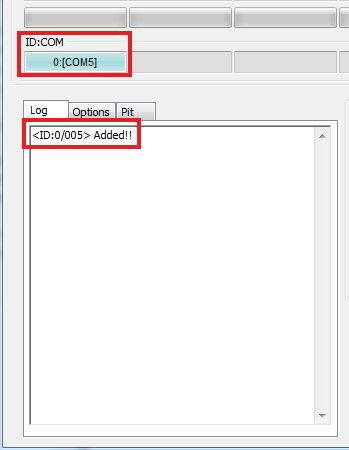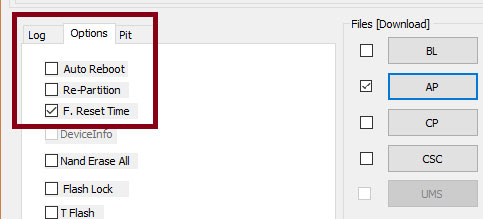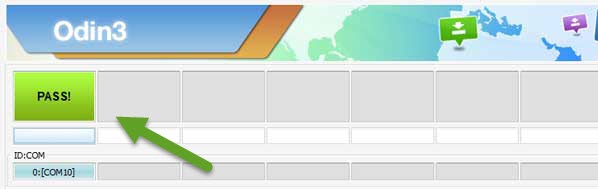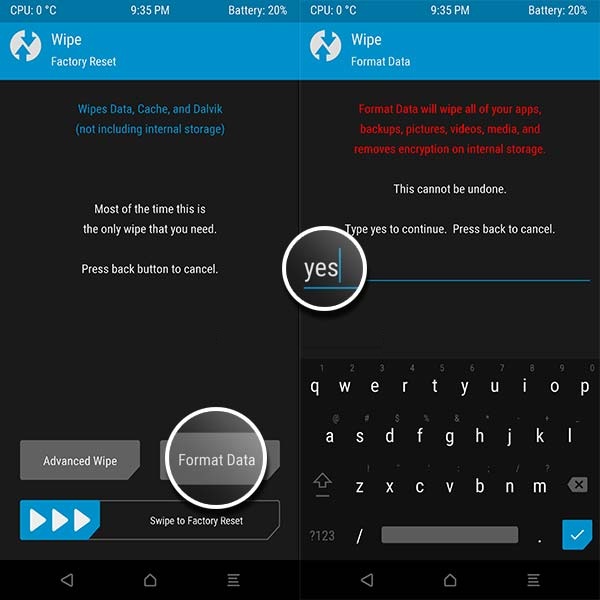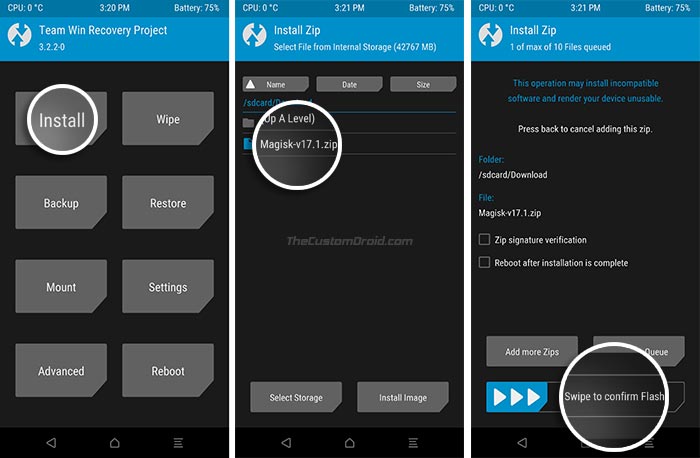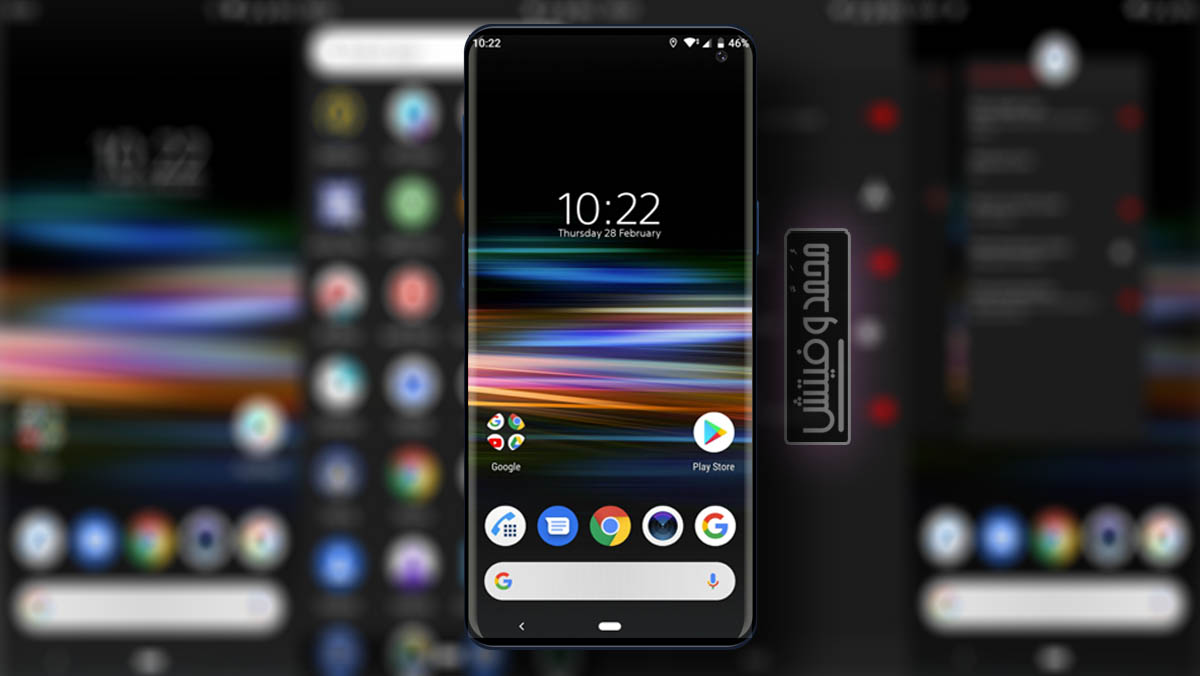هاتف Samsung Galaxy J7 2017, J7 Pro هو ضمن الفئات المتوسطة والذي يستهدف الأسواق النامية والمستخدمين محدودي الدخل حول العالم. بينما يكون الإهتمام الأكبر بواسطة مصنعي الهواتف يكون مُنصَّب على أجهزتهم الرائدة عندما نتحدث عن تحديثات النظام الجديدة، تاركين بذلك معظم اجهزتهم من الفئة المتوسطة. ولكن بشكل مثير للدهشة، إصدارات 2017 من Galaxy J7 قد تلقوا بالفعل تحديثين رئيسيين للنظام مثل الأجهزة الرائدة وذلك خلال عام واحد. قامت سامسونج بإطلاق تحديث Android 8.1.0 لأجهزة Galaxy J7، وفي حالة أنك قمت بتحديث هاتفك إلى الاوريو بالفعل، ربما تريد أن تسترجع مرة اخرى صلاحيات الروت بنظام Android Oreo. لذلك، اليوم سنرشدك تفصيليًا حول كيفية تفليش ريكفري TWRP ثم عمل الروت لهاتف جلاكسي J7 2017 إصدارات SM-J730F وأيضًا SM-J730G.
وفي حالة أنك لم تقم بتحديث هاتفك إلى Android Oreo حتى الآن، ربما تريد أولًا أن تقوم باتباع الخطوات التحديث التالية قبل أن تتجه إلى خطوات عمل الروت:
ملحوظة
قبل أن تتجه أخيرًا إلى خطوات عمل الروت لهاتف J7 2017 – يجب أن تعلم أن فعل ذلك سيؤدي إلى خسارتك لضمان الهاتف نهائيًا. ولكن بدلًا من ذلك ستحصل على إمكانية وصلاحيات الولوج إلى ملفات النظام وبالتالي إمكانية تفليش الرومات المعدلة والمطبوخة، وكذلك استخدام جميع تطبيقات الروت التي تريد تجربتها، بالإضافة إلى إمكانية تثبيت Xposed وكذلك إضافات Magisk لتخصيص جميع جوانب النظام كما يلائمك. وأيضًا، ستلاحظ أنني اتحدث في الخطوات التالية تفصيليًا وبحرص، وأنتظر منك ان تقوم بتنفيذها بعناية وتركيز أيضًا. وفي حالة أن كانت هناك أي خطوات غير واضحة، دعنا نعرف عبر قسم التعليقات بالأسفل.
تحميل الملفات الضرورية
[better-ads type=’banner’ banner=’20349′ ].
- تحميل Odin v3.13.1
- تحميل Magisk v18.0 (المصدر)
- تحميل ملف no-verity-opt-encrypt-6.0.zip
- تحميل ريكفري TWRP 3.2.3.0 لأجهزة Galaxy J7 J730F, J730G
أشياء يجب عليك تجهيزها أولًا
- قم بتحميل تعريفات USB لهاتف Galaxy J7 2017
- قم بتفعيل وضع Debugging وكذلك OEM Unlock عبر الخطوات التالية:
# توجه إلى إعدادات الهاتف > عن الهاتف > معلومات النظام
# توجه إلى خانة رقم إصدار النظام، وقم بالضغط عليه 7 مرات متتالية حتى ترى عبارة “أنت الآن مبرمج”
# الآن بالعودة إلى إعدادات الهاتف، ستجد خيار جديد بإسم “خيارات المبرمج”
# قم بالدخول إليه، ثم قم بتفعيل خيارات تصحيح USB وكذلك OEM Unlock.
ملحوظة: في حالة أنك لم تجد خيار OEM Unlock – أو أنك وجدته ولك كخيار غير نشِط، ربما ستحتاج إلى إتباع خطوات درس: حل مشكلة إختفاء OEM Unlock.
- أثناء خطوات عمل الروت، سيُطلب منك عمل فورمات كامل لذاكرة الهاتف التخزينية. لذلك ننصحك بشدة أن تقوم بحفظ نسخة إحتياطية كاملة لجميع ملفاتك الهامة قبل بدء أي خطوات. تأكد أيضًا أن يكون لديك ذاكرة MicroSD خارجية لأنك ستحتاجها أثناء خطوات تنصيب الريكفري المعدل.
- وأخيرًا، تاكد أن يحتوي الهاتف على نسبة 70% على الأقل من طاقة البطارية تجنبًا لإغلاقه أثناء عمل الروت.
شرح تثبيت ريكفري TWRP على Galaxy J7 2017
بعد تحميل جميع الملفات الضرورية لعمل الروت لأجهزة جلاكسي J7 2017 بإصدارات J730F, J730G والمرفق روابط تحميلها بالأعلى، قم باتباع الخطوات الآتية بعناية:
- قم بنقل ملفات no-verity-opt-encrypt-6.0.zip وأيضًا Magisk-v17.1.zip إلى ذاكرة الهاتف (الخارجية وليست الداخلية).
- الآن على الكمبيوتر، قم باستخراج محتويات ملف 13.1.zip ليُنتج عنه مجلد بنفس الإسم بداخله ملف Odin3_v3.13.1.exe – قم بتشغيله.
- الآن، قم بإعادة تشغيل هاتف J7 2017 لوضعية Download Mode. ولتفعل ذلك إتبع الخطوات التالية:
# قم بإغلاق الهاتف تمامًا
# قم بالضغط على أزرار Volume Down + Home + Power معًا بنفس الوقت لعِدة ثواني
# بمجرد رؤيتك لتحذير على الشاشة، أترك جميع الأزرار ثم اضغط على زر Volume Up - الآن قم بتوصيل هاتفك الـ J7 2017 إلى الكمبيوتر باستخدام كابل USB (يُفضل أن يكون الكابل الأصلي)
- بمجرد توصيلك للهاتف، ستلاحظ أن خانة ID:COM في الأودن قد تغير لونها إلى الأزرق، وسترى كذلك عبارة Added!! في خانة سجل الاودين (مثل الصورة بالأسفل). هذا يعني أن برنامج Odin3 قد تعرف على هاتفك بوضع التحميل.
ملحوظة: في حالة أن حدث أي شئ غير ذلك أو لم يتعرف الاودن على جهازك بشكل صحيح، ربما ستحتاج إلى التأكد من تصبيت تعريفات USB المناسبة أو حتى إعادة تثبيتها مرة أخرى.
- الآن في الأودين، توجه إلى خانة Options ثم قم بإلغاء تفعيل خيار Auto Reboot (إحذف علامة الصح).
- الآن وبالضغط على زر AP في الاودين، قم بإضافة ملف TWRP-3.2.3-TwrpBuilder-j7y17lte-2018-09-13_15-35.tar إليه. وأخيرًا، قم بالضغط على زر Start لبدء تفليش الريكفري المطور.
- الآن ستلاحظ أن الريكفري سيتم تنصيبه مستغرقًا ثوانٍ معدودة، وبمجرد إنتهائه ستلاحظ ظهور عبارة PASS! مع خلفية خضراء في الأودين. والآن يُمكنك فصل الهاتف من كابل USB.
شرح عمل روت لهاتف جلاكسي J7 2017
- الآن قم بالضغط على أزرار Volume Down + Home + Power بنفس الوقت لمدة 7 ثواني. وبمجرد أن تطفئ الشاشة، بسرعة أترك زر Volume Down بينما تستمر بالضغط على زر Power + Volume Up. هذه الخطوة من شأنها أن تقوم بإعادة تشغيل الهاتف بداخل وضعية TWRP.
- بمجرد دخول هاتف J7 2017 لوضع الريكفري، قم بالسحب والموافقة على عبارة “Allow modifications”.
- في قائمة الريكفري الرئيسية، توجه إلى زر Wipe ثم Format Data وبعد ذلك قم بكتابة yes لتأكيد الفورمات (هذه الخطوة ستقوم بمسح كافة محتويات الذاكرة التخزينية). الآن عُد مرة أخرى إلى القائمة الرئيسية وقم بالضغط على زر Reboot ثم Recovery. فعل ذلك سيُعيد إقلاع الهاتف إلى وضع الريكفري مرة أخرى.
- عندما يعود الهاتف بداخل TWRP، الآن قم بالضغط على زر Install ثم إذهب إلى الذاكرة الخارجية حيث وضعت ملف no-verity-opt-encrypt-6.0.zip وقم باختياره، ثم اسحب على زر Swipe بالأسفل لتفليشه.
- وأخيرًا، ستحتاج إلى تفليش ملف Magisk v18.0.zip الخاص بعمل الروت وإدارة صلاحياته. بنفس الطريقة قم بالضغط على زر Install ثم قم باختيار ملف ماجيسك واسحب على زر Swipe لتفليشه.
- ومرة أخيرة، عُد مرة أخرى إلى قائمة الريكفري الرئيسية واضغط على زر Reboot ثم System.
وبمجرد أن يعود الهاتف للإقلاع بداخل النظام مرة أخرى، في قائمة تطبيقاتك الحالية إبحث عن تطبيق جديد “ذو أيقونة خضراء” يُسمى Magisk Manager. وفي حالة أنك وجدته، إذًا أنت نجحت أخيرًا في عمل الروت لجهاز Galaxy J7 2017 وكذلك J7 Pro بإصدارات SM-J730F وأيضًا SM-J730G. إستمتع!
ونحن من جانبنا نوجه شكرنا للمطور العربي عنان جاسر وذلك لتطوير إصدار (غير رسمي) من ريكفري TWRP لأجهزة J7 2017 داعمًا لنظام Android Oreo.
ماذا أفعل بعد الروت؟!
الآن فقط يُمكنك إستخدام Magisk Manager لتجربة أفضل موديلات/إضافات Magisk والتمتع بكافة صلاحيات الروت للتطبيقات التي تحتاجها، ويُمكنك التأكد من وجود الروت باستخدام تطبيق Root Checker. ومن جهة أخرى، يُمكنك الآن بسهولة تفليش وتجربة كافة الرومات المعدلة أو المطبوخة بما أن الهاتف الآن يحتوي على ريكفري TWRP المخصص.
هل انتهيت من عمل الروت بنجاح؟ سجي عليك قبل أي شئ حفظ نسخة NANDroid إحتياطية ثم يجب أن تقرأ أيضًا أقوى 50 تطبيق يُمكنك استخدامهم على الهاتف بعد الروت وكذلك أفضل تطبيقات ما بعد الروت بنظام التشغيل ولا تنسى أيضًا زيارة موضوع: هل قمت بعمل الروت أخيرًا؟ إليك بعض الأشياء الضرورية لفعلها بعد الروت. وفي حالة أنك تريد تعديلات أقوى بجانب بعض التغييرات الكلية/الجذرية لنظام جهازك، إذًا أنصحك بشدة أن تتوجه إلى درس: الدليل الكامل لتفليش الرومات المعدلة باستخدام الريكفري.